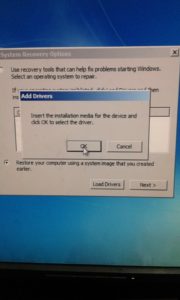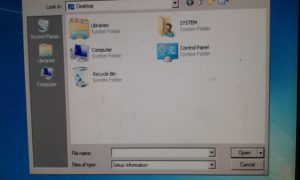ໂອນໄຟລ໌ຈາກ desktop ເມື່ອ Windows ຕົກໂດຍບໍ່ມີໂຄງການ
ຍິນດີຕ້ອນຮັບທຸກທ່ານໃນບົດຮຽນຂອງມື້ນີ້, ຊຶ່ງເປັນວິທີການໂອນໄຟລ໌ໃນ c ຫຼື desktop ໃນເວລາທີ່ການສໍາເນົາຫຼຸດລົງ
ຄໍາອະທິບາຍນີ້ບໍ່ຈໍາເປັນຕ້ອງມີໂປຼແກຼມໃດໆ, ມັນພຽງແຕ່ຕ້ອງການສິ່ງດຽວ
ມັນເປັນ CD Windows 7 ຫຼື flash drive ທີ່ຖືກໄຟໄຫມ້ກັບ Windows
ພວກເຮົາທຸກຄົນອາດຈະມີສິ່ງທີ່ສໍາຄັນຢູ່ໃນ desktop ຫຼືໃນການດາວໂຫຼດແລະພວກເຮົາບໍ່ໄດ້ຍ້າຍພວກມັນແລະ Windows ຕົກຢູ່ໃນທຸກເວລາແລະພວກເຮົາສູນເສຍຄວາມຫວັງທີ່ຈະຟື້ນຕົວສິ່ງເຫຼົ່ານີ້.
ແຕ່ກັບພວກເຮົາ, ບໍ່ເຄີຍສູນເສຍຄວາມຫວັງໃນບັນຫານີ້, ມັນງ່າຍແລະງ່າຍດາຍຫຼາຍ
ຂ້ອຍຈະອະທິບາຍໃຫ້ເຈົ້າຮູ້ວິທີການເຂົ້າໄປໃນອຸປະກອນຫຼັງຈາກການຫຼຸດລົງຂອງ Windows ໂດຍບໍ່ມີຄວາມຫຍຸ້ງຍາກແລະໂອນສິ່ງທີ່ທ່ານຕ້ອງການ, ບໍ່ວ່າຈະຢູ່ໃນ c-portion ຫຼື desktop, ແລະຫຼັງຈາກນັ້ນດາວໂຫລດ Windows ໄດ້ທຸກເວລາທີ່ທ່ານຕ້ອງການໂດຍບໍ່ຕ້ອງເສຍໃຈກັບສິ່ງໃດກໍ່ຕາມ. ຂອງທ່ານທີ່ທ່ານສູນເສຍອີກເທື່ອຫນຶ່ງ
ເບິ່ງກັບຂ້ອຍໃນຄໍາອະທິບາຍນີ້ແລະປະຕິບັດຕາມຂັ້ນຕອນເຫຼົ່ານີ້ເພື່ອເຮັດສໍາເລັດຂະບວນການໂອນທຸກສິ່ງທີ່ທ່ານຕ້ອງການ
1 - ເອົາ CD Windows ເຂົ້າໄປໃນ CD ຂອງເຈົ້າແລະໃສ່ CD ຄືກັບວ່າເຈົ້າຕ້ອງການຕິດຕັ້ງມັນ
ຈາກນັ້ນກົດ Next
2 - ເລືອກຄຳວ່າ "ສ້ອມແປງຄອມພິວເຕີຂອງທ່ານ" ຕາມຮູບ
3 - ຫຼັງຈາກຄລິກໃສ່ການສ້ອມແປງ, ປ່ອງຢ້ຽມອື່ນຈະປາກົດ
4 ຫຼັງຈາກນັ້ນ, ໃຫ້ຄລິກໃສ່ Load Drivers
ຮູບພາບນີ້ຈະປາກົດ
ກົດ ok ດັ່ງທີ່ສະແດງຢູ່ໃນຮູບ
ຫຼັງຈາກນັ້ນ, ປ່ອງຢ້ຽມອື່ນປະກົດວ່າມີໄອຄອນຄອມພິວເຕີດັ່ງທີ່ສະແດງໃຫ້ເຫັນໃນຮູບ
ຫຼັງຈາກການຄລິກໃສ່ຄອມພິວເຕີ, ຫນ້າຈໍຈະເປີດຢູ່ທາງຫນ້າຂອງທ່ານທີ່ມີການຫຸ້ມຫໍ່ທັງຫມົດ
ເລືອກພາທິຊັນທີ່ມີຢູ່ໃນ Windows, ແລະມັນມັກຈະເປັນພາທິຊັນ c, ໃນການທີ່ທ່ານຈະຊອກຫາສໍາລັບໄຟລ໌ທີ່ມີຢູ່ໃນ desktop, ດາວໂຫຼດ, ຫຼືທຸກບ່ອນທີ່ທ່ານຕ້ອງການ.
ຫຼັງຈາກນັ້ນ, ໂອນມັນກັບການແບ່ງປັນອື່ນ
ແລະໃນທີ່ນີ້ທ່ານບໍ່ໄດ້ສູນເສຍສິ່ງອື່ນໃດເມື່ອທ່ານປະຕິບັດຕາມຂັ້ນຕອນເຫຼົ່ານີ້